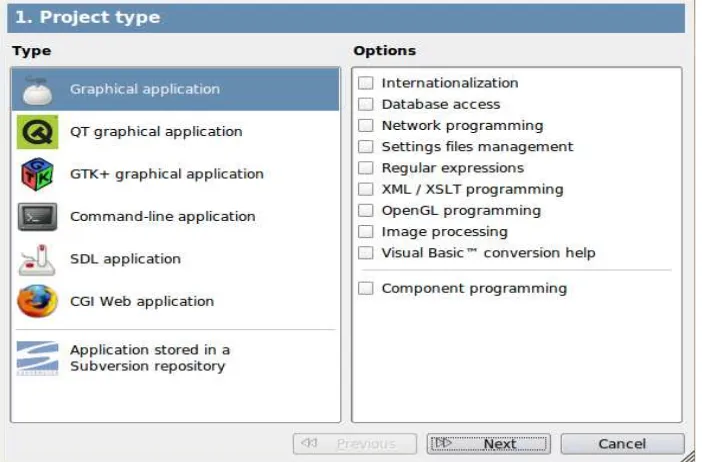BAHASA PEMROGRAMAN 2
PENGENALAN GAMBAS
1. LATAR BELAKANG
Gambas (Gambas Almost Means BASic) adalah sebuah bahasa pemrograman visual berbasis objek yang menyerupai visual basic yang berjalan di platform linux dan tentu saja bersifat open source. Di gambas kita bisa dengan mudah mendesain program GUI (Graphic User Interface) dengan QT, GTK, GTK+, Akses MySql, Database, dan lain-lain. Ada beberapa alasan mengenai mengapa Gambas menjadi kurang begitu populer. Jika kita mengesampingkan ‘aspek bisnis’ dan lebih menekankan pada ‘aspek dasar’ dari sebuah bahasa pemrograman, selain karena berjalan di dalam platform Linux, sedikitnya informasi atau komunitas yang membahas mengenai Gambas, menjadi alasan yang cukup logis mengapa Gambas kurang terlalu diminati.
Gambas Diciptakan Oleh pria berkebangsaan prancis yang bernama Benoit Minisini, lahir pada tahun 1972 dan sekarang tinggal di perancis. Beliau menyukai bahasa basic sudah dari sejak berumur 12 tahun.
Gambas sebagai Pemrograman Visual Gambas merupakan sebuah IDE (Integrated Development Environment) yang berorientasi pada RAD (Rapid Application Development) seperti halnya Microsoft Visual Basic. Aplikasi berbasis GUI (Graphical User Interface) dapat digunakan dengan mudah dalam Linux dengan menggunakan Gambas, semudah halnya mendesain form dengan objek – objek dan kemudian mengetikkan perintahnya pada Code Editor.
Kelebihan – kelebihan yang dimiliki oleh gambas sebagai bahasa pemrograman visual adalah sebagai berikut:
a) Memiliki tampilan interface GUI yang familiar dan simpel. b) Lingkungan kerja Gambas dibuat dengan Gambas itu sendiri. c) Gambas dapat dijadikan debugger yang baik.
d) Komponen program Gambas diletakkan dalam satu direktori, sehingga bila ingin menghapus Gambas dari sistem, bisa dilakukan hanya dengan menghapus direktori tempat Gambas berada.
e) Gambas sangat mudah untuk diterjemahkan ke bahasa apapun.
f) Gambas mampu mendukung database SQL seperti PostgreSQL dan MYSQL. 2. PRINSIP
• Instalasi Gambas di Linux.
Sebelum kita dapat menjalankan program Gambas, yang harus dilakukan pertama kali adalah melakukan instalasi Gambas di Linux, langkah-langkahnya adalah:
1. Menambah Repository dari Jaringan LAN
Untuk di lingkungan kampus STMIK PPKIA Pradnya Paramita, dapat dilakukan dengan cara sebagai berikut :
• Buka file berikut :
sudo nano /etc/apt/source.list
• Tambahkan perintah berikut :
deb http://192.193.194.123/ubuntu lucid main multiverse universe restricted
• Tutup dengan menekan tombol Ctrl+X, tekan yes untuk menyimpan konfigurasi yang kita buat.
• Lakukan update repository dengan menjalankan perintah : sudo apt-get update
• Setelah proses update selesai, langkah selanjutnya adalah dengan menginstal Gambas dengan perintah:
sudo apt-get install gambas2
• Selanjutnya adalah dengan instalasi mysql untuk koneksi ke database, yang harus di instal adalah mysql administrator dan mysql query browser. Perintah untuk menginstal adalah sebagai berikut:
sudo apt-get install mysql-admin
• Tunggu proses instalasi selesai, selanjutnya adalah dengan menginstal mysql query browser dengan perintah:
sudo apt-get install mysql-query-browser
• Menjalankan Gambas
1. Untuk menjalankan program Gambas masuk di Application → Programming → Gambas2.
Pada gambar diatas terdapat beberapa pilihan untuk memulai menggunakan Gambas.
• New project dapat digunakan apabila kita akan memulai Gambas dengan project baru.
• Open project untuk menentukan project mana yang akan dibuka pilihan ini dapat digunakan apabila kita sudah mempunyai program gambas sebelumnya.
• Recent projects berisi daftar project yang sudah pernah kita buat atau buka sebelumnya.
• Examples berisi contoh-contoh program dari gambas yang dapat digunakan sebagai bahan pembelajaran bagi kita dan Quit untuk keluar dari program Gambas.
Gambar diatas terdapat beberapa pilihan tipe project diantaranya: Graphical application, QT graphical application, GTK+ graphical application, command-line application, SDL application dan CGI Web application.
4. Untuk saat ini kita akan menggunakan tipe project Graphical application. Setelah kita klik Graphical application kemudian klik Next, maka akan muncul tampilan berikut:
Tampilan diatas adalah informasi tentang project baru yang kita buat. Name diisi dengan nama project dan Title diisi hanya sebagai informasi tambahan mengenai project yang kita buat. Setelah itu klik OK dan akan muncul konfirmasi bahwa project telah terbuat.
Pada area kerja Gambas terdapat 7 bagian utama, yaitu: 1) Menu Bar
Jendela menu merupakan area kerja utama pembuatan aplikasi. pada jendela ini terdapat Menu File untuk membuat project baru, membuka project, menyimpan project dan keluar. Menu Project adalah area kerja untuk melakukan kompilasi, package program, dan penambahan komponen. Menu Debug terdiri dari fasilitas untuk menjalankan program dan melakukan pengecekan kesalahan terhadap listing program. Menu View untuk menampilkan dan menyembunyikan jendela Project, Properties, Tool box dan Console. Menu Tools dan Menu ? (Help).
2) Tool Bar
Tool bar adalah sekumpulan tombol yang tidak lain adalah penganti beberapa item menu yang sering digunakan. Biasanya yang tersedia pada
toolbar adalah perintah-perintah (item menu) yang sering digunakan
dalam proses pembuatan program aplikasi. 3) Jendela Project
Digunakan untuk memudahkan berpindah antar form, modul, class atau 1. Menu Bar
2. Tool Bar
3. Jendela Project
4. Form
5. Jendela Properties
data. Jendela Project berisi daftar yang menampilkan semua modul, class, modul, dan data yang telah didefinisikan di dalam Project.
4) Form
Jendela ini merupakan tempat untuk meletakan objek atau kontrol yang dibutuhkan seperti label, button, text, combo, table dan lain sebagainya. Untuk menambahkan form dengan klik kanan pada project → New → Form.
5) Jendela Properties
Berisi daftar properti untuk objek( Form atau kontrol) yang dipilih dan berfungsi untuk mengatur karakteristiknya, seperi nama, ukuran, dan lain-lain.
6) Tool Box
Toolbox standarnya berisi komponen-komponen yang merupakan sarana untuk membentuk user interface seperti label, text, table, combo, radiobutton, button dan lain-lain. Untuk menambhkan objek pada toolbox dapat dilakukan dengan cara klik pada menu Project → Component → lalu pilih tab Component.
7) Jendela Layout / Jendela Kode
Merupakan tempat untuk menuliskan kode-kode utuk objek yang dibuat. Jendela ini bisa dimunculkan melalui menu View atau dengan menekan Ctrl+W.
(2) Prinsip Percobaan Beserta Langkah-langkahnya.
Pada pembahasan ini kita akan belajar memulai menggunakan Gambas dan membuat sebuah program aplikasi sederhana. Langkah-langkahnya adalah:
1) Jalankan program Gambas dengan mengikuti langkah yang terdapat pada dasar teori. Simpan project dengan nama latihan1.
3) Atur properties masing-masing object seperti tabel dibawah ini:
NO OBJECT PROPERTIES NILAI
1 Frame1 Text Masukkan Kata / Kalimat
2 Textbox1 Text (Kosongkan)
4) Ketikkan source code berikut pada masing-masing object.
◦ Arahkan pointer Mouse pada object TextBox1, klik kanan lalu pilih event → change, lalu tuliskan kode berikut:
PUBLIC SUB TextBox1_Change()
label1.Text=textbox1.Text
END
◦ Arahkan pointer Mouse pada object RadioButton1, klik kanan lalu pilih event → click, lalu tuliskan kode berikut:
'warna label1 =merah
label1.ForeColor=&HAA0000& 'atau
label1.ForeColor=Color.Red
END
◦ Arahkan pointer Mouse pada object RadioButton2, klik kanan lalu pilih event → click, lalu tuliskan kode berikut:
◦ Arahkan pointer Mouse pada object RadioButton3, klik kanan lalu pilih event → click, lalu tuliskan kode berikut:
◦ Arahkan pointer Mouse pada object CheckBox1, klik kanan lalu pilih event → click, lalu tuliskan kode berikut:
PUBLIC SUB CheckBox1_Click()
'font dari label1 miring jika checkbox1 bernilai true
(checkbox1 dicentang)
label1.Font.Italic=checkbox1.Value
END
◦ Arahkan pointer Mouse pada object CheckBox2, klik kanan lalu pilih event → click, lalu tuliskan kode berikut:
PUBLIC SUB CheckBox2_Click()
'font dari label1 tebal jika checkbox2 bernilai true
(checkbox2 dicentang)
label1.Font.bold=checkbox2.Value
END
click, lalu tuliskan kode berikut: PUBLIC SUB CheckBox3_Click()
'font dari label1 garis bawah jika checkbox3 bernilai true
(checkbox3 dicentang)
label1.Font.underline=checkbox3.Value
END
5) Pastikan Form sebagai start program. Caranya dengan klik kanan pada form yang akan dijadikan start program kemudian pilih startup class.
6) Jalankan dengan mengklik tombol
3. SOFTWARE PENDUKUNG YANG DIGUNAKAN Gambas2
4. MENYUSUN PROSEDUR PERCOBAAN 5. KESIMPULAN